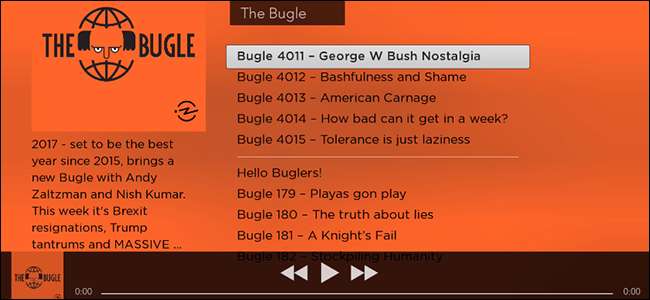
Kanskje du er nysgjerrig på å bygge dine egne Roku-kanaler. Kanskje du har funnet en Roku-kanal du vil bruke, men det er ingen offisielt støttet måte å installere den på. Uansett må du vite hvordan du aktiverer utviklermodus og sidelaster en Roku-app som ikke er tilgjengelig i butikken. Her er hva du trenger å vite.
Utviklermodus er for det meste for ... vel, utviklere, selv om det er noen få kanaler der ute, kan du laste deg selv for ekstra underholdning.
For eksempel er jeg en fan av MyVideoBuzz , en tredjeparts YouTube-kanal som er mye raskere enn Googles HTML5-baserte tilbud. Det lar deg til og med bla gjennom YouTube-videoer med subreddit. Ulempen: per nå fungerer det bare hvis du slår videokvaliteten ned.
Det er også mulig å raskt lage din egen kanal dedikert til en podcast du liker. Bare last ned denne kanalen , lim inn en URL i config.brs-dokumentet i "kilde" -mappen, og legg eventuelt til noen få egendefinerte bilder i "bilder" -mappen. Akkurat slik har du skaffet deg en tilpasset podcastkanal, perfekt for binge-lyttere.
Slik sidelaster du omtrent alle ikke-butikkanaler til Roku.
Trinn 1: Aktiver utviklermodus
Gå til stuen din, og slå deretter Roku på. Aktivering av utviklermodus starter ved å trykke på en bestemt sekvens med knapper på den offisielle Roku-fjernkontrollen (ikke fjernappen på telefonen din.) Trykk på:
- Hjem tre ganger, da
- Opp to ganger, da
- Ikke sant en gang, da
- Venstre en gang, da
- Ikke sant en gang, da
- Venstre en gang, da
- Ikke sant en gang.
Gjør alt det, og du bør se utviklerens hemmelige skjerm:
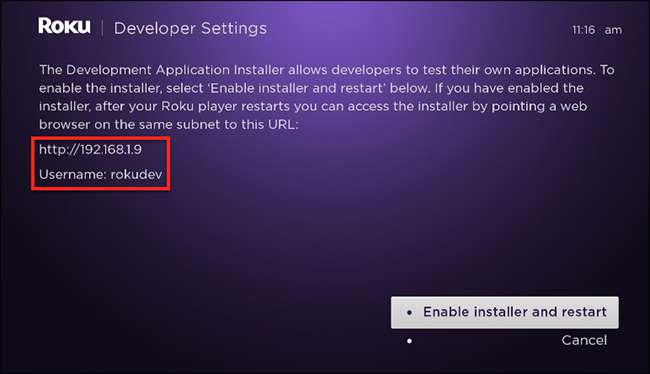
Skriv ned IP-adressen og brukernavnet du ser her, for du trenger dem senere. Når du har fått den informasjonen, velger du "Aktiver installasjonsprogrammet og start på nytt", og deretter trykker du på "OK" på fjernkontrollen. Du blir spurt om du er enig i SKD-lisensavtalen:
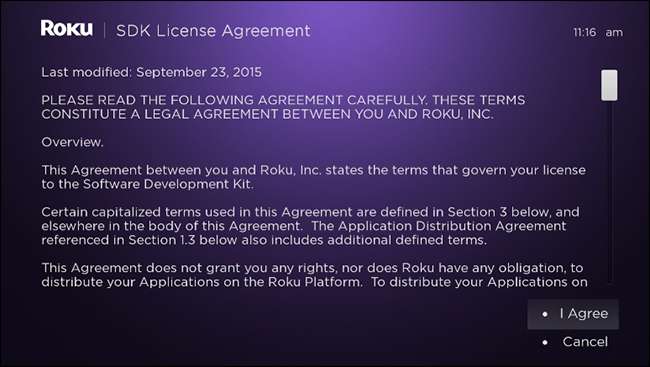
Klikk på “Jeg er enig” etter å ha lest hvert eneste ord, så blir du bedt om å velge et utviklingswebserverpassord.
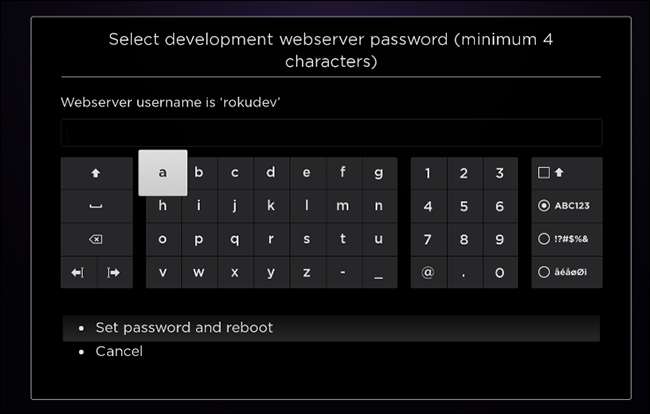
Legg merke til passordet du har angitt, helst på samme sted som du noterte deg IP-adressen og brukernavnet ditt tidligere. Roku vil nå starte på nytt. Når den er startet, kan du få tilgang til utviklermodus.
Trinn to: Få tilgang til utviklermodus
Åpne nettleseren din på en datamaskin som er koblet til samme nettverk som Roku. Lim inn IP-adressen du skrev ned tidligere i URL-linjen, og trykk deretter på Enter, så blir du bedt om brukernavn og passord.
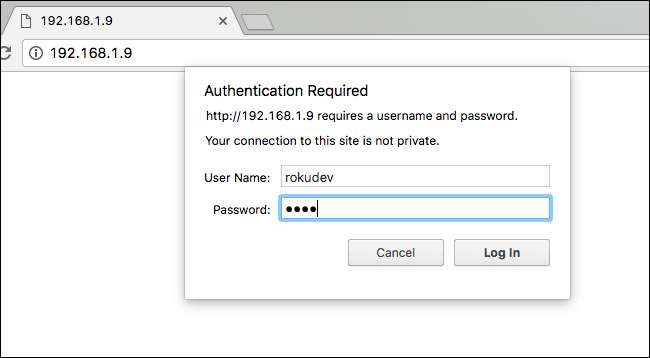
Husker du disse? Skriv inn dem, og klikk deretter på "Logg inn", og nettleseren din åpner utviklermodus.
Trinn tre: Last opp appen din til Roku
Nettleseren din har nå åpnet utviklingsapplikasjonsinstallasjonsprogrammet.
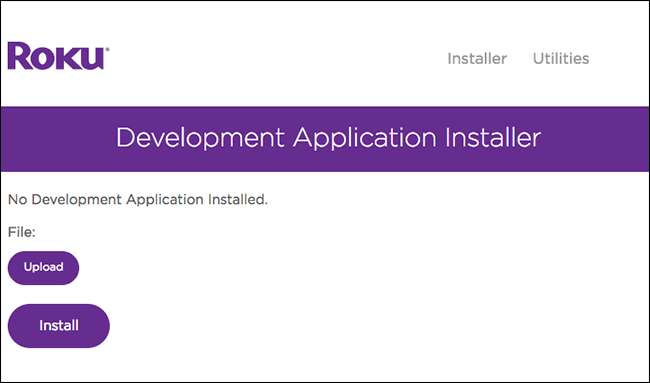
Klikk på "Last opp" -knappen, og pek nettleseren mot ZIP-filen.
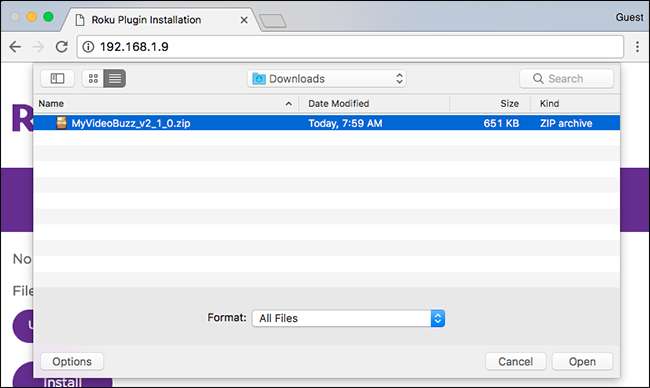
Filnavnet skal være ved siden av "Last opp" -knappen.

Klikk på “Installer” og installasjonsprosessen begynner. Når det er gjort, åpnes appen din umiddelbart på Roku.
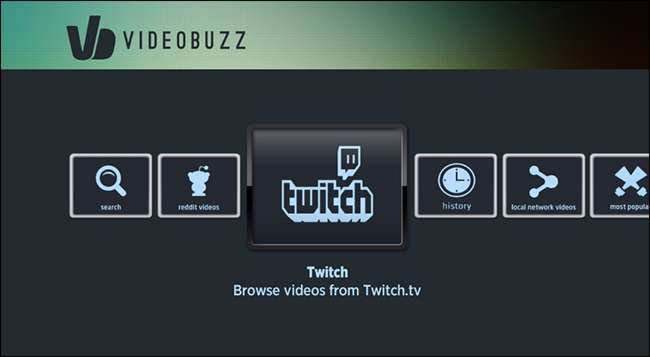
Gratulerer! Du har lastet en applikasjon sidelengs. Det er virkelig en nøkkelfangst: du kan bare ha en applikasjon sidelastet på Roku til enhver tid. Hvis du vil sidelaste en annen kanal, blir den første sidelastede kanalen din fjernet. Den gode nyheten: det er ikke for mange Roku-kanaler der ute som bare er sideload. Det er alle slags skjulte Roku-kanaler som du kan installere uten dette trikset, så oddsen er at du ikke vil ha mye mer enn én utviklerkanal om gangen.
Åh, og hvis du er en utvikler og vil bygge en kanal selv, her er en anstendig samling eksempler på kanaler til å begynne med, inkludert den nevnte podcastmalen. Ta en titt på dem, hack litt, så er du godt på vei. Lykke til!







